Per impostazione predefinita, la funzionalità BGP routing (Routing BGP) è abilitata per le aziende. È possibile configurare il BGP per ogni segmento per un profilo o un Edge.
- Come ASN di SD-WAN Edge.
- Come peer a un router adiacente con ASN a 4 byte.
- Per accettare ASN a 4 byte negli annunci delle route.
Per abilitare BGP:
Procedura
- Nel portale dell'azienda, fare clic su Configura (Configure) > Profili (Profiles).
- Fare clic sull'icona Dispositivo (Device) per un profilo oppure selezionare un profilo e fare clic sulla scheda Dispositivo (Device).
- Nella scheda Dispositivo (Device), scorrere verso il basso fino alla sezione Impostazioni BGP (BGP Settings), spostare il dispositivo di scorrimento sulla posizione ON e quindi fare clic su Modifica (Edit).

- Nella finestra Editor BGP (BGP Editor), configurare le impostazioni seguenti:
- Fare clic su Aggiungi filtro (Add Filter) per creare uno o più filtri. Questi filtri vengono applicati al router adiacente per negare o modificare gli attributi della route. Lo stesso filtro può essere utilizzato per più router adiacenti.
Nella finestra Crea filtro BGP (Create BGP Filter), impostare le regole per il filtro.
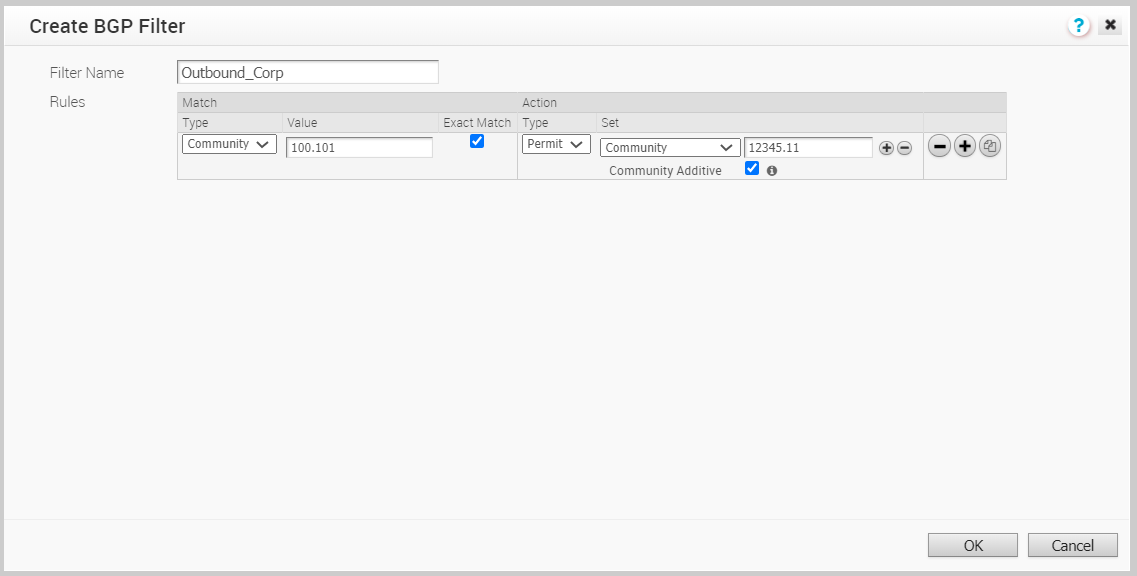
Opzione Descrizione Nome filtro (Filter Name) Immettere un nome descrittivo per il filtro BGP. Tipo di corrispondenza e valore (Match Type and Value) Scegliere il tipo di route per la corrispondenza con il filtro: - Prefisso (Prefix): scegliere la corrispondenza con un prefisso e immettere l'indirizzo IP del prefisso nel campo Valore (Value).
- Community: scegliere la corrispondenza con una community e immettere la stringa della community nel campo Valore (Value).
Corrispondenza esatta (Exact Match) L'azione del filtro viene eseguita solo quando le route BGP corrispondono esattamente al prefisso o alla stringa della community specificati. Questa opzione è abilitata per impostazione predefinita. Tipo di azione (Action Type) Scegliere l'azione da eseguire quando le route BGP corrispondono al prefisso o alla stringa della community specificati. È possibile consentire o negare il traffico. Imposta (Set) Quando le route BGP corrispondono ai criteri specificati, è possibile fare in modo che il traffico venga instradato verso una rete in base agli attributi del percorso. Selezionare una delle seguenti opzioni nell'elenco a discesa: - Nessuno (None): gli attributi delle route corrispondenti rimangono invariati.
- Preferenza locale (Local Preference): il traffico corrispondente viene instradato verso il percorso con la preferenza locale specificata.
- Community: le route corrispondenti vengono filtrate in base alla stringa della community specificata. È inoltre possibile selezionare la casella di controllo Modalità additiva community (Community Additive) per abilitare l'opzione additiva che consente di aggiungere il valore della community alle community esistenti.
- Metrica (Metric): il traffico corrispondente viene instradato verso il percorso con il valore della metrica specificato.
- Anteponi As Path (AS-Path-Prepend): consente di anteporre più voci del sistema autonomo (AS) a una route BGP.
Fare clic sull'icona più ( +) per aggiungere altre regole di corrispondenza per il filtro.Fare clic su OK.Ripetere la procedura per creare altri filtri BGP.I filtri configurati vengono visualizzati nella finestra Editor BGP (BGP Editor). - Nella finestra Editor BGP (BGP Editor), configurare le seguenti impostazioni BGP:
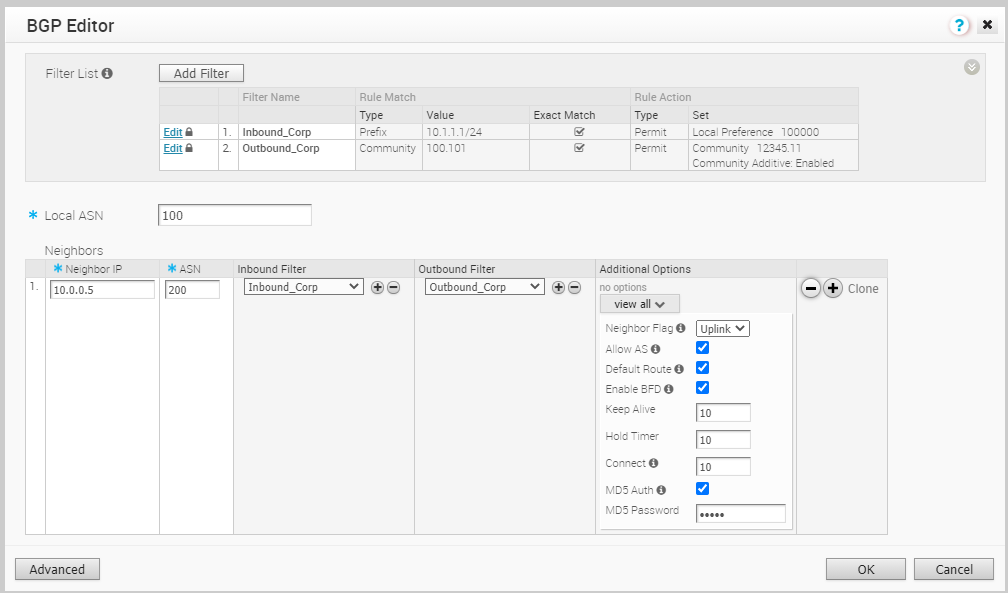
Opzione Descrizione ASN locale (Local ASN) Immettere l'ASN (Autonomous System Number) locale IP router adiacente (Neighbor IP) Immettere l'indirizzo IP del router adiacente BGP ASN Immettere l'ASN del router adiacente Filtro in entrata (Inbound Filter) Selezionare un filtro in entrata nell'elenco a discesa Filtro in uscita (Outbound Filter) Selezionare filtro in uscita nell'elenco a discesa Opzioni aggiuntive (Additional Options): fare clic sul link visualizza tutto (view all) per configurare le seguenti impostazioni aggiuntive: Flag adiacente (Neighbor Flag) Contrassegna il tipo di router adiacente. Scegliere una delle seguenti opzioni nell'elenco a discesa: - Nessuno (None): il router adiacente non viene contrassegnato.
- Uplink: selezionare questa opzione se l'uplink viene utilizzato come overlay WAN verso MPLS. Viene utilizzato come flag per decidere se il sito diventerà un sito di transito (ad esempio, un hub) propagando le route acquisite in un overlay SD-WAN al link WAN verso MPLS. Se è necessario creare un sito di transito, selezionare la casella di controllo Prefissi overlay su uplink (Overlay Prefixes over Uplink) disponibile nella sezione Avanzate (Advanced).
Consenti AS (Allow AS) Selezionare la casella di controllo per consentire la ricezione e l'elaborazione delle route BGP anche se l'Edge rileva il proprio ASN in AS-Path. Route predefinita (Default Route) La route predefinita è una route statica che diventa effettiva quando per un indirizzo IP di destinazione non è disponibile nessun'altra route. Selezionare la casella di controllo per annunciare una route predefinita al router adiacente. Abilita BFD (Enable BFD) Abilita la sottoscrizione alla sessione BFD esistente per il router adiacente BGP. Per ulteriori informazioni, vedere Impostazioni di BFD. Keep Alive Immettere il timer keep-alive in secondi, ovvero il tempo tra i messaggi keep-alive inviati al peer. L'intervallo è compreso tra 0 e 65535 secondi. Il valore predefinito è 60 secondi. Tempo di attesa (Hold Timer) Immettere il tempo di attesa in secondi. Se il messaggio keep-alive non viene ricevuto nel tempo specificato, il peer viene considerato inattivo. L'intervallo è compreso tra 0 e 65535 secondi. Il valore predefinito è 180 secondi. Connessione (Connect) Immettere l'intervallo di tempo che deve trascorrere prima che venga tentata una nuova connessione TCP con il peer se viene rilevato che la sessione TCP non è passiva. Il valore predefinito è 120 secondi. Autenticazione MD5 (MD5 Auth) Selezionare la casella di controllo per abilitare l'autenticazione MD5 di BGP. Questa opzione viene utilizzata in una rete legacy o in una rete federale e l'autenticazione MD5 di BGP viene in genere utilizzata come protezione di sicurezza per il peering BGP. Password MD5 (MD5 Password) Immettere una password per l'autenticazione MD5. Fare clic sull'icona più ( +) per aggiungere altri router adiacenti BGP. - Fare clic su Avanzate (Advanced) per configurare le seguenti impostazioni avanzate, che vengono applicate globalmente a tutti i router adiacenti BGP.
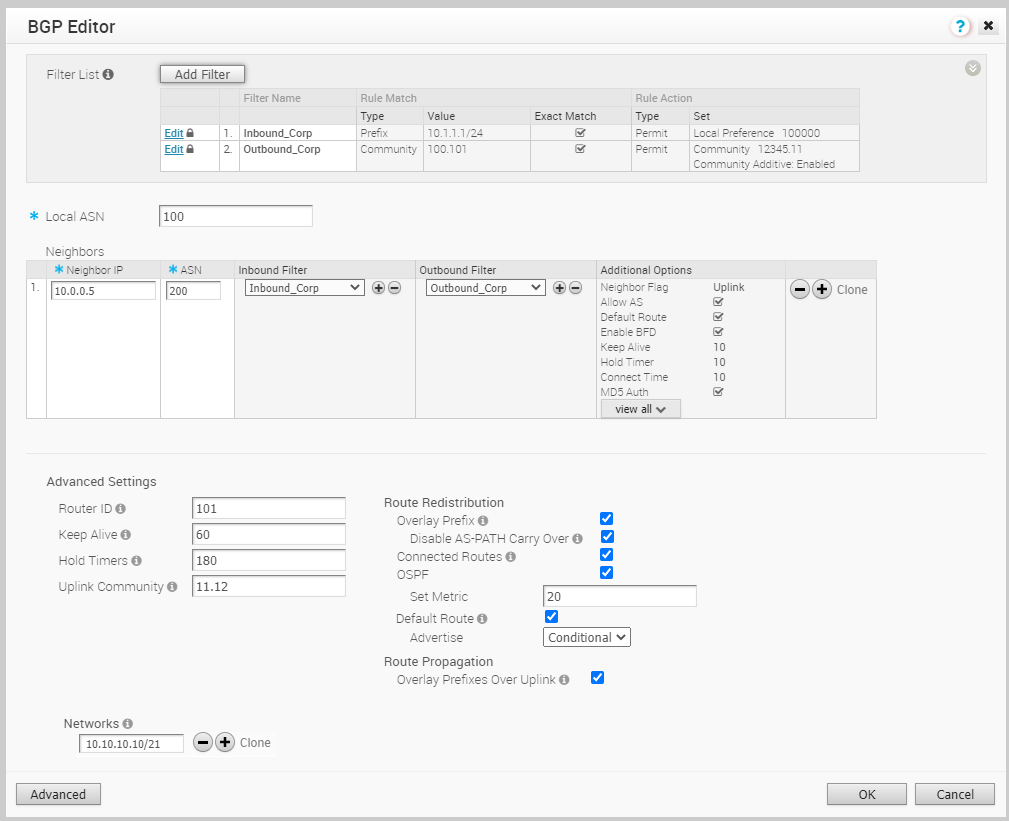
Opzione Descrizione ID router (Router ID) Immettere l'ID del router BGP globale. Se non si specifica alcun valore, l'ID viene assegnato automaticamente. Keep-alive (Keep Alive) Immettere il timer keep-alive in secondi, ovvero il tempo tra i messaggi keep-alive inviati al peer. L'intervallo è compreso tra 0 e 65535 secondi. Il valore predefinito è 60 secondi. Tempo di attesa (Hold Timer) Immettere il tempo di attesa in secondi. Se il messaggio keep-alive non viene ricevuto nel tempo specificato, il peer viene considerato inattivo. L'intervallo è compreso tra 0 e 65535 secondi. Il valore predefinito è 180 secondi. Community uplink (Uplink Community) Immettere la stringa della community da considerare come route di uplink.
Uplink si riferisce al link connesso al Provider Edge (PE). Le route in entrata verso l'Edge corrispondenti al valore della community specificato verranno considerate come route di uplink. L'Hub/Edge non è considerato il proprietario di queste route.
Immettere il valore in formato numerico compreso tra 1 e 4294967295 o in formato AA:NN.
Prefisso overlay (Overlay Prefix) Selezionare la casella di controllo per ridistribuire i prefissi acquisiti dall'overlay. Disabilita carry-over AS-PATH (Disable AS-PATH Carry Over) Per impostazione predefinita, questa opzione deve essere lasciata deselezionata. Selezionare la casella di controllo per disabilitare il carry-over AS-PATH. In alcune topologie, la disabilitazione del carry-over AS-PATH influisce sull'AS-PATH in uscita per fare in modo che i router L3 preferiscano un percorso verso un Edge o un hub. Avviso: Quando il carry-over AS-PATH è disabilitato, modificare la rete per evitare loop di routing.Route connesse (Connected Routes) Selezionare la casella di controllo per ridistribuire tutte le subnet dell'interfaccia connessa. OSPF Selezionare la casella di controllo per consentire la ridistribuzione di OSPF in BGP. Imposta metrica (Set Metric) Quando si abilita OSPF, immettere la metrica BGP per le route OSPF ridistribuite. Il valore predefinito è 20. Route predefinita (Default Route) Selezionare la casella di controllo per ridistribuire la route predefinita solo quando l'Edge acquisisce le route BGP tramite overlay o underlay.
Quando si seleziona l'opzione Route predefinita (Default Route), l'opzione Annuncia (Advertise) è disponibile come Condizionale (Conditional).
Prefissi overlay su uplink (Overlay Prefixes Over Uplink) Selezionare la casella di controllo per propagare le route acquisite dall'overlay al router adiacente con il flag uplink. Reti (Networks) Immettere l'indirizzo di rete che BGP annuncerà ai peer. Fare clic sull'icona più (+) per aggiungere altri indirizzi di rete. Quando si abilita l'opzione Route predefinita (Default Route), le route BGP vengono annunciate in base alla selezione della route predefinita globalmente e per ogni router adiacente BGP, come illustrato nella tabella seguente:Selezione della route predefinita Opzioni di annuncio Globale Per router adiacente BGP Sì Sì Poiché la configurazione per ogni router adiacente BGP sostituisce la configurazione globale, la route predefinita viene sempre annunciata al peer BGP. Sì No BGP ridistribuisce la route predefinita al proprio router adiacente solo quando l'Edge acquisisce una route predefinita esplicita tramite la rete overlay o underlay. No Sì La route predefinita viene sempre annunciata al peer BGP. No No La route predefinita non viene annunciata al peer BGP. - Fare clic su OK.
- Fare clic su Aggiungi filtro (Add Filter) per creare uno o più filtri. Questi filtri vengono applicati al router adiacente per negare o modificare gli attributi della route. Lo stesso filtro può essere utilizzato per più router adiacenti.
risultati
La sezione Impostazioni BGP (BGP Settings) include le impostazioni di configurazione di BGP.
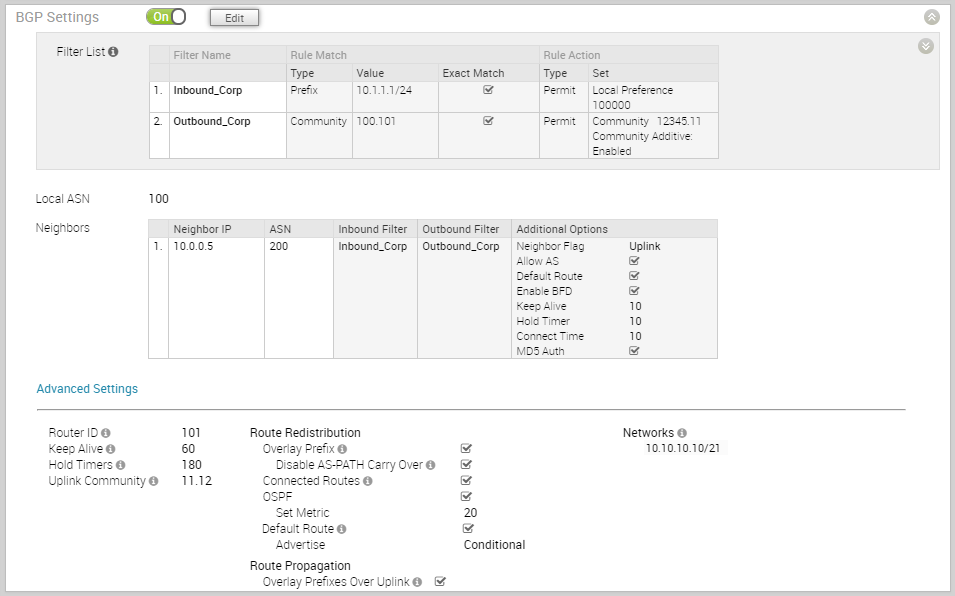
Fare clic su Salva modifiche (Save Changes) nella schermata Dispositivo (Device) per salvare la configurazione.
Quando si configurano le impostazioni di BGP per un profilo, le impostazioni di configurazione vengono applicate automaticamente agli Edge associati al profilo. Se necessario, è possibile sostituire la configurazione per un Edge specifico nel modo seguente:
- Nel portale dell'azienda, fare clic su Configura (Configure) > Edge (Edges).
- Fare clic sull'icona del dispositivo accanto a un Edge oppure fare clic sul link di un Edge e quindi fare clic sulla scheda Dispositivo (Device).
- Nella scheda Dispositivo (Device), scorrere verso il basso fino alla sezione Impostazioni BGP (BGP Settings).
- Selezionare la casella di controllo Abilita sostituzione Edge (Enable Edge Override).
- Fare clic su Modifica (Edit) per modificare le impostazioni di configurazione di BGP per l'Edge selezionato.
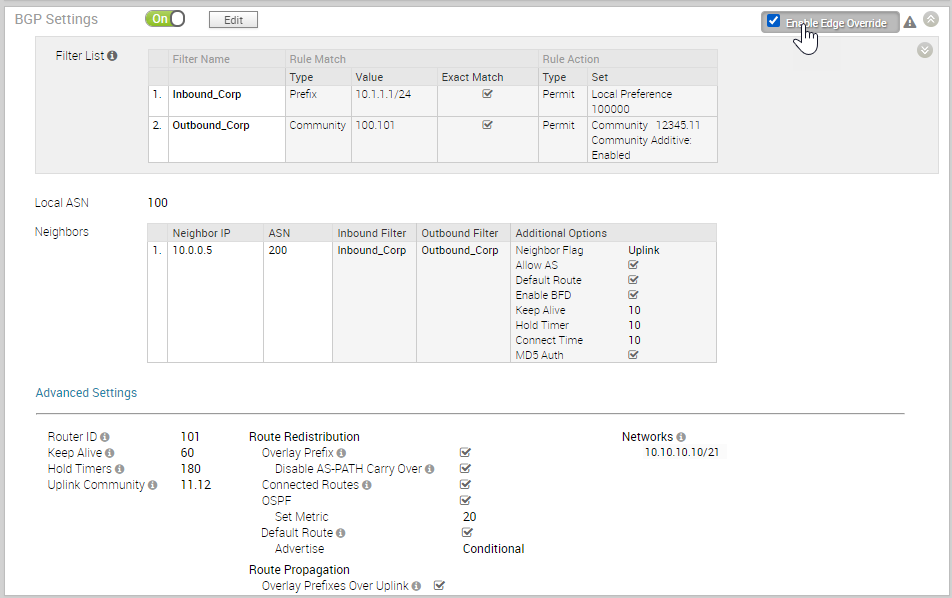
- Fare clic su Salva modifiche (Save Changes) nella pagina Dispositivo (Device) per salvare la configurazione modificata.